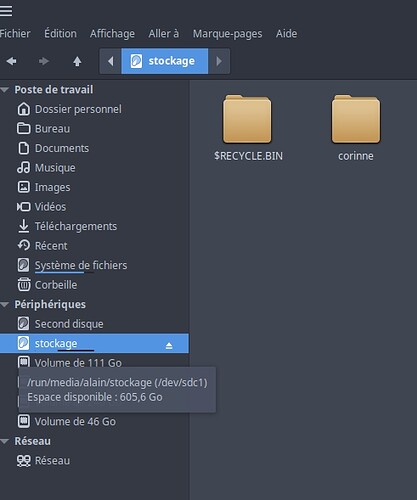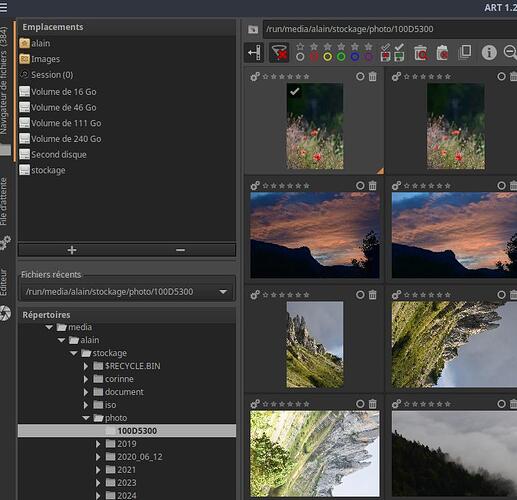Bonjour,
J’ai installé Linux (Zorin os) sur un disque C.
ART peut chercher des images uniquement sur ce disque C.
Je ne trouve pas le moyen d’ouvrir mes images qui se trouvent sur l’autre disque (de stockage).
Dans l’explorateur de Zorin, je trouve les images dans “Autres emplacements”. Je n’y ai pas accès depuis ART.
Merci de m’expliquer s’il y a un truc.
Est-ce que le disque est bien monté dans Zorin ? Accessible depuis le navigateur de fichiers de Zorin ?
Oui, avec le navigateur de fichiers, je vois mon DD avec tout les dossiers et fichiers.
En fait, c’est pareil avec Gimp. J’ai accès à autre emplacement, mais dedans il n’y a que le SSD contenant Linux Zorin, pas les autres DD !
Il semble que ce soit un problème de version téléchargé.
ART n’a qu’une version non vérifiée sur Zorin.
J’ai posé la question sur le forum Zorin, j’espère une procédure pour arriver à voir mes DD.
Sous linux il n’y a pas de disque C ou D ou quelque chose qui ressemble à windows.
La dénomination des disques (physiques) et des partitions (logiques) est bien plus rationnelle et facile à comprendre que sous windows.
Vu que Zorin est basée sur ubuntu ( Zorin OS — Wikipédia ) tu peux te servir de la documentations sur la gestions et l’accès aux autres disques et partitions que l’on trouve sur la documentation d’ubuntu.
PS ce qui peut être source de complication (pour un débutant) c’est de configurer un fichier (fstab) de façon à permettre le montage d’une partition (c’est à dire le fait qu’elle soit visible est accessible en lecture et écriture) pour l’utilisateur dès l’ouverture de sa session.
A défaut de montage automatique - ubuntu facilite le montage (c’est à dire l’accès au disque) en cliquant dessus à partir de l’explorateur de fichiers sans forcément demander un mot de passe de super utilisateur.
Ce n’est qu’après avoir effectué (manuellement) ce montage que l’on peut voir aparaitre la partition et accéder aux dossiers qui se trouvent dedans depuis la fenêtre “emplacements” ART
Génial, merci.
C’est exactement ce qu’il fallait.
Bonsoir
Comme cela peux être pénible d’avoir à utiliser l’explorateur pour ouvrir (la partition de ) ton disque avant de commencer à utiliser ART tu peux modifier un fichier de configuration du système qui s’appelle fstab pour automatiser le montage à chaque démarrage.
Cela peut avoir été fait dès l’installation du système mais l’on peut le faire “manuellement” après l’installation.
Attention tout de même car l’on modifie un fichier essentiel ce qui peut empêcher ton zorin de démarrer si cela n’est pas fait correctement.
Voici pour ma linux Mint (base ubuntu) ce qui fonctionne pour le montage d’une partition au format ntfs que je partage avec d’autres systèmes d’exploitation (dont un windows ) que je choisis au démarrage de mon ordinateur (multi boot)
UUID=6406A1705757AD18 /media/stockage ntfs-3g rw,user,auto,gid=100,uid=1000,nls=utf8,umask=002 0 0
Il s’agit d’une ligne qui a été ajoutée au fichier fstab
Pour commencer il faut identifier la partition du disque (physique) que l’on souhaite monter automatiquement et pour connaitre son UUID il suffit d’ouvrir un terminal et de taper la commande (en super utilisateur)
sudo blkid
Dans la liste qui s’affiche - l’on peut repérer la partition (ou je stocke mes photos) et connaitre l’UUID qui l’identifie.
/dev/sdc1: LABEL="stockage" BLOCK_SIZE="512" UUID="6406A1705757AD18" TYPE="ntfs" PARTUUID="f4dd93ff-01"
Comme je l’expliquais - la dénomination des disques et partition est précise : sdc1 correspond à la première partition (1) du troisième (c) disque physique qui est installé sur mon PC (fixe).
La seconde étape consite à créer un point de montage permanent c’est à dire indiquer à quel endroit et sous quelle dénomination le montage sera effectué (le nom peut être différent du nom restitué par la commande ci-avant )
Pour créer dans mon cas j’ai créé un point de montage nommé “stockage” dans un répertoire nommé “media” placé à la racine (/) du système linux
Pour créer ce point de montage il suffit de taper la commande suivante en mode super utilisateur
sudo mkdir /media/stockage
Enfin la dernière étape consiste à inscrire un ligne supplémentaire dans le fichier fstab de ton système pour relier la partition choisie au point de montage défini ci avant
C’est la qu’il faut faire attention pour ne pas “casser” quelque chose d’autant plus que la modification du fichier fstab se fait avec un éditeur semi graphique (nano)
Je décompose : pour ouvrir le fichier fstab en mode administrateur (dans un terminal)
sudo nano /etc/stab
Ajouter la ligne correspondante à votre situation à la fin du fichier : dans mon cas
UUID=6406A1705757AD18 /media/stockage ntfs-3g rw,user,auto,gid=100,uid=1000,nls=utf8,umask=002 0 0
(on peut faire du copier coller pour éviter une erreure d’UUID)
Et pour refermer en enregistrant les modification l’on utilise la combinaison de touche
Ctrl x ( on appuie sur la touche “Ctrl” et en la maintenant enfoncée l’on appuie sur la touche x du clavier)
Pour vérifier que le montage s’effectue correctement
On commence par démonter le répertoire (s’il était monté)
Et puis on lance la commande
sudo mount -a
En cas de message d’erreur - ne pas redémarrer le système sans l’avoir corrigée
ATTENTION - si les indications de montage ci dessus “ntfs-3g …” ne valent que si la partition à monter est au format ntfs - si ce n’était pas le cas il faudra adapter !
Bonjour,
Je ne comprends pas tout de tes explications détaillées, mais merci.
Maintenant, quand j’ouvre ART, j’ai toujours mon disque D visible et accessible. Je n’ai donc plus de problème à ce niveau.
Ce sujet a été automatiquement fermé après 2 jours. Aucune réponse n’est permise dorénavant.